Cara Mengecek Port 21 FTP Tidak Diblokir – Panduan Blog OnlineCara Mengecek Port 21 FTP Tidak Diblokir
Kami berusaha menyediakan website yang berguna untuk pengetahuan para pembaca, panduan singkat dan sederhana ini semoga menjadi jalan bagi kalian yang mengalami kesulitan dalam membuat blog di dunia maya, kami mengambil sumber dari blog Panduan Blog Online.com seandainya kalian berkenan langsung mengunjungi website tersebut, selamat menikmati!
Mengecek port 21 apakah diblokir atau tidak, dapat melalui terminal atau command prompt. Port 21 secara umum dibuat untuk koneksi FTP (File Transfer Protocol), port ini digunakan oleh FTP klien untuk melakukan koneksi ke FTP server ketika user akan mengakses FTP server. Jadi jika Anda memiliki masalah menghubungkan FTP klien ke akun FTP Anda, ini adalah cara yang tepat untuk mengecek apakah port 21 diblokir atau tidak.
Baca juga: Cara Mengecek SMTP Port 587 Tidak Diblokir
Apa yang Anda Butuhkan untuk Mengecek Port FTP?
Sebelum beranjak ke langkah selanjutnya, pastikan bahwa Anda dapat mengakses Command Prompt (Windows), Terminal (Linux), atau Terminal MacOS.
Langkah 1: Buka Command Prompt/Terminal di Komputer Anda
Terdapat sedikit perbedaan di langkah pertama ini, tergantung sistem operasi yang Anda gunakan. Jika Anda menggunakan Windows, Anda dapat menggunakan Command Prompt. Sementara itu, Anda dapat menggunakan Terminal untuk sistem operasi Linux maupun MacOS. Berikut kami hadirkna caranya untuk Anda.
Windows
Pertama-tama, silakan tekan tombol Windows + R pada keyboard Anda untuk menampilkan fungsi Run. Setelahnya Anda akan melihat tampilan seperti di bawah ini.
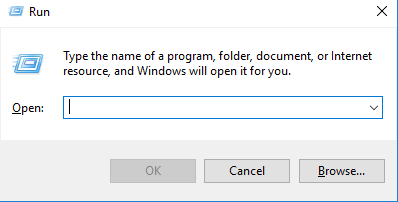
Ketikkan cmd pada kolom isian yang tersedia, kemudian tekan tombol OK. Anda akan melihat tampilan Command Prompt berwarna hitam.
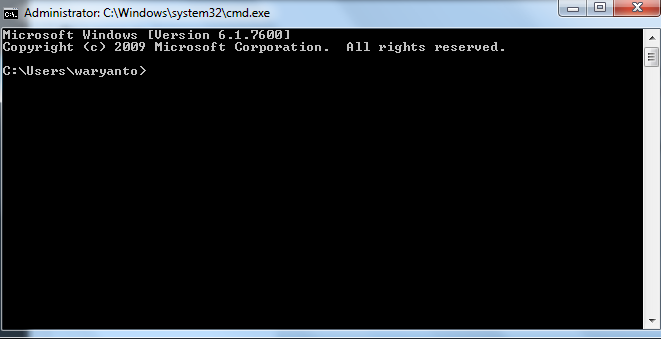
Untuk mengecek apakah port 21 terbuka, telnet pada Windows perlu diaktifkan terlebih dahulu. Jika telnet belum aktif, Anda akan mendapatkan pesan seperti di bawah ini.
'telnet' is not recognized as an internal or external command,operable program or batch file.
Apabila Anda menemui pesan seperti di atas, silakan aktifkan telnet terlebih dahulu. Anda dapat mengikuti langkah-langkahnya di bawah ini.
1. Klik tombol Start pada Windows atau tekan tombol Windows pada keyboard Anda.
2. Ketikkan “Turn Windows features on and off” kemudian tekan ENTER.
3. Setelah itu, cari Telnet Client, beri tanda centang, lalu tekan tombol OK, seperti yang terlihat pada gambar di bawah ini.
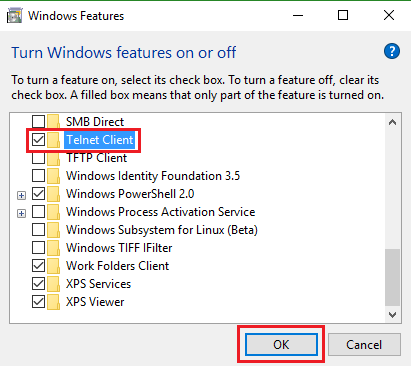
Linux
Untuk membuka Terminal pada Linux, silakan tekan tombol Ctrl+alt+T secara bersamaan. Selanjutnya Anda akan menemui console berlayar hitam seperti gambar di bawah ini.
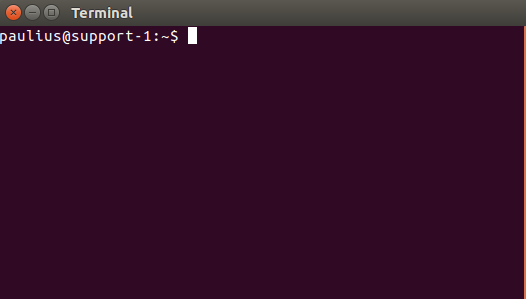
Baca Juga : Cara Mudah Membuat FTP Server
MacOS
Sementara itu, untuk membuka Terminal pada MacOS silakan buka terlebih dahulu Launchpad MacOS dengan cara menekan tombol F4.
Setelah itu silakan search dengan mengetikkan “terminal” tanpa tanda petik dan tekan ENTER.
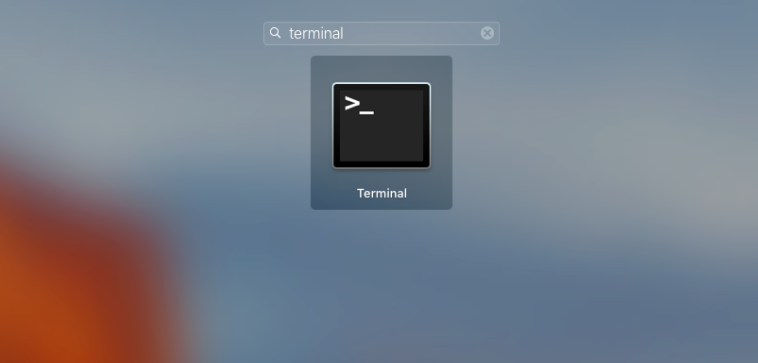
Langkah 2: Gunakan Telnet untuk Mengecek Port 21 Tidak Diblokir
Setelah console Command Prompt/Terminal terbuka, silakan ketikkan kode di bawah ini. Masukkan nama domain website Anda sebagai pengganti domainanda.com.
telnet domainanda.com 21
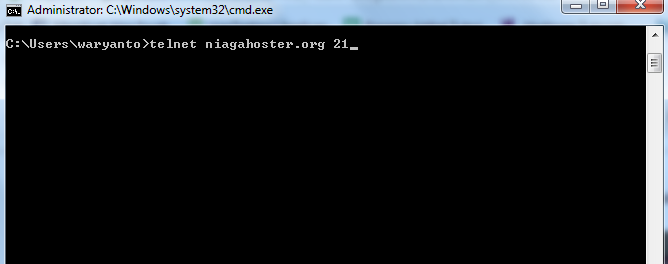
Jika sudah berhasil, Anda akan melihat pesan seperti yang terlihat di bawah ini.
220---------- Welcome to Pure-FTPd [privsep] [TLS] ----------220-You are user number 8 of 100 allowed.220-Local time is now 09:57. Server port: 21.220-This is a private system - No anonymous login220-IPv6 connections are also welcome on this server.220 You will be disconnected after 3 minutes of inactivity.
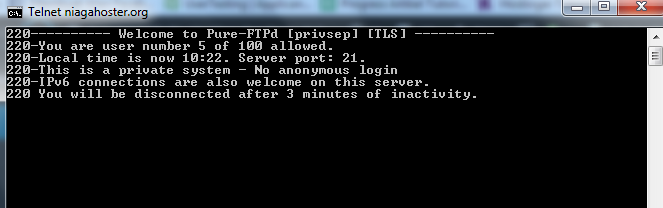
Apabila Anda tidak melihat pesan tersebut, artinya Port 21 diblokir.
Kesimpulan
Pada tutorial ini Anda telah mempelajari bagaimana menggunakan telnet untuk mengecek apakah port default FTP 21 terbuka. Apabila hasil pengecekan menunjukkan port ditutup, langkah terbaik yang dapat Anda lakukan adalah menghubungi penyedia layanan Anda dan meminta agar port ini dibukakan. Ditutupnya Port 21 berarti Anda tidak dapat menggunakan host FTP pada jaringan.
Sampaikan gagasan maupun pertanyaan Anda melalui kolom komentar pada bagian akhir halaman ini. Kemudian, jangan lupa klik tombol Subscribe untuk terus mendapatkan ulasan terbaru kami langsung dari inbox Anda ?
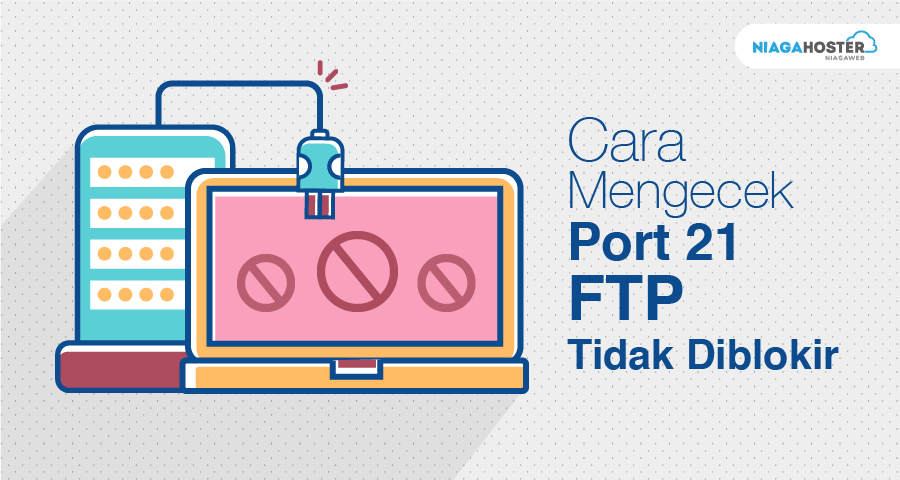
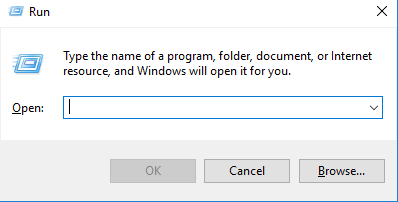
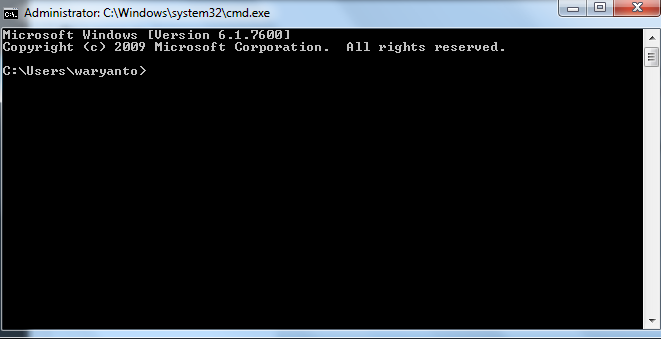
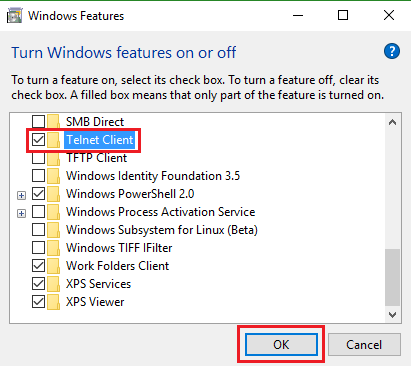
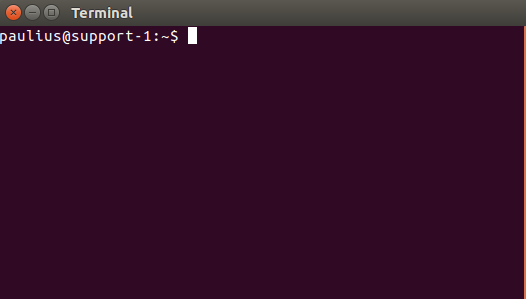
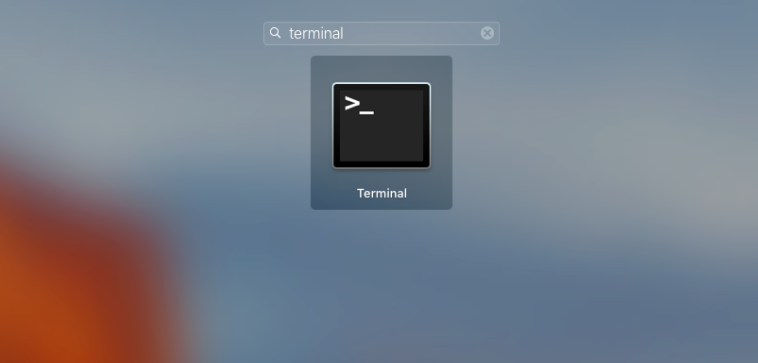
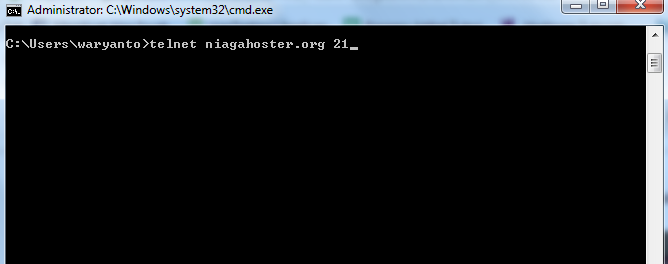
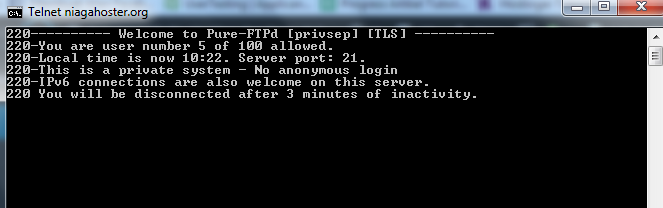
No comments:
Post a Comment